Как на экран телефона поставить погоду – Как установить погоду на экране телефона Android?
Как установить погоду на экране телефона Android?

Чтобы узнать текущую погоду, вовсе не обязательно всматриваться в градусник, расположенный на внешней стороне окна — можно посмотреть на экран своего смартфона. Что, у вас еще не установлен виджет погоды? Тогда мы покажем, как его установить.
На некоторых смартфонах уже установлено ПО, необходимое для вывода прогноза погоды, но отнюдь не везде. Поэтому мы будем использовать стороннее приложение.
Откройте Play Market.

В поиске укажите слово погода и нажмите кнопку ввода.

Выберите приложение на свой вкус.

Мы воспользуемся приложением Яндекс.Погода.

Устанавливаем и запускаем. Приложение требует доступ к местоположению. Можно предоставить. Если не предоставить, город придется выбирать вручную.

После заходим в настройки.

Нажимаем «На панели уведомлений».

Видите строку «Актуальная погода» и переключатель в положении «Вкл»?

Это говорит о том, что актуальная погода отражается на главном экране, а также в строке уведомлений (в нашем примере). Очень удобно, чтобы знать текущую температуру.

Если переключатель перевести в положение «Выкл», погода на главном экране отражаться не будет.
Разумеется, Яндекс.Погода поддерживает виджеты. Тапаете на виджет и переносите на рабочий стол.

Виджет создан.

О том, как устанавливать виджеты, мы уже писали ранее.
siteproandroid.ru
Как вывести погоду на главный экран телефона
Особенность любого виджета, особенно если речь идет об Андроид операционной системе, заключается в том, что для установки виджета не нужны специальные знания или особенные навыки. Установка любого из виджетов нва рабочую область мобильного устройства выглядит примерно одинаково.
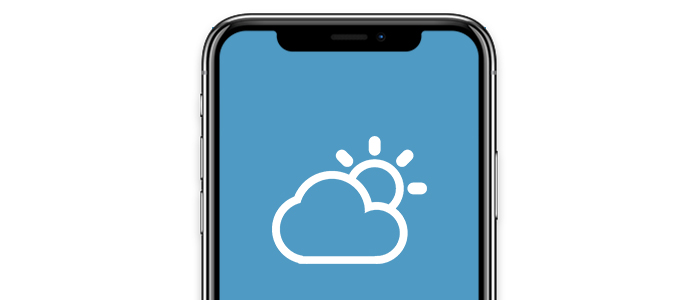
Что представляет собой виджет
Виджет – то небольшое, компатное приложение или же часть приложения, в большинстве случаев располагающаяся непосредственно на рабочем столе мобильного устройства. Назначение виджета заключается в отображении информации, а также в управлении оборудованием мобильного Андроид-устройства с пользовательской возможностью запуска какого-либо другого приложения.
При помощи виджета, в зависимости от его предназначения и особенностей работы, пользователь может узнать об уровне загрузки процессора, а также узнать о состоянии батареи. Некоторые виджеты позволяют выключать и включать динамики, Bluetooth, Wi-Fi и другие модули. И, конечно же, среди виджетов существует достаточно богатая категория тех виджетов, которые являются информационными. И одним из таких информационных виджетов является виджет отображения погоды. С ним пользователь Андроид-устройства всегда будет знать, какая именно погода на улице сейчас и какой она будет в ближайшее время.
Основные удобства виджета погода
Если говорить о живых обоях или о других виджетах, то здесь все достаточно доступно и просто как для начинающего, так и для опытного пользователя. Среди основных удобств виджета погоды можно выделить следующие моменты:
- Большое количество настроек.
- Возможность менять размер и цветовую схему виджета.
- Актуальная информация о погоде при наличии активного и постоянного интернет-соединения.
- Метеосводка и возможность настраивать внешний вид виджета в зависимости от того, какая сейчас погода на улице.
И это далеко не все виды настроек, однако важно отметить и то, что по умолчанию на экране отражаются такие данные, как сам прогноз погоды, а также метеосводка по геолокации гаджета. Конечно же, в случае необходимости пользовать может ввести всю информацию самостоятельно, причем без использования GPS.
Как установить погоду на экране телефона
Вообще существует несколько способов установки виджета погоды, и каждый из них будет по силам любому пользователю, вне зависимости от того, какой у него уровень опыта общения с телефоном.
Способ 1
Для установки виджета погоды необходимо лишь нажать и держать палец в любом месте рабочего стола. Держать палец на дисплее необходимо вплоть до того момента, пока не отобразится контекстное меню.
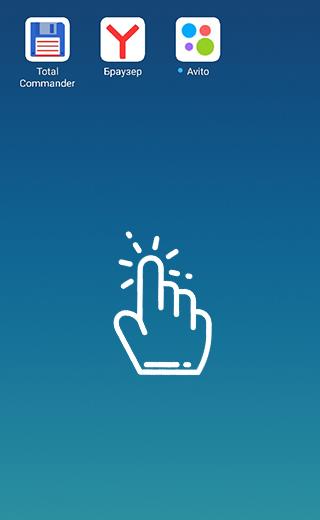
После этого необходимо нажать на кнопку «Виджета» и найти там виджет «Погода».
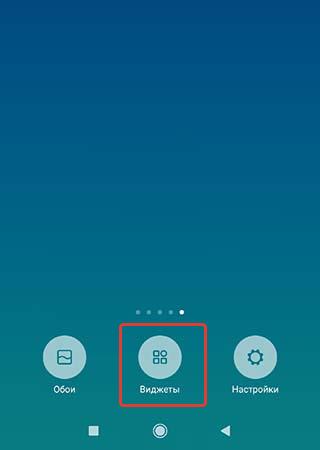
Следует учесть, что виджетов, выполняющих одну и ту же функцию, достаточно много, поэтому пользователю следует выбрать тот, который будет ему больше по душе.

Выбрав виджет, необходимо удерживать на нем палец и переместить его на рабочую область рабочего стола телефона. В отдельных случаях также можно отредактировать размеры используемого погодного виджета.

Способ 2
У некоторых отдельных производителей мобильных устройств гаджеты работают немного иначе. Поэтому, если нажатие и удерживание не работают, нужно сделать обычный «щипок» по дисплею. Этот способ будет работать на тех телефонах, у которых установлена прошивка MIUI. Что же касается всех остальных действий, связанных с установкой виджетов, то все они будут точно такими же.
Оценка статьи:
 Загрузка…
Загрузка…it-true.ru
Как вывести погоду на главный экран самсунг

Вы наверняка могли видеть виджет погоды на экране смартфона приятеля? Так вот, вы сами можете вывести такой виджет на рабочий стол, который будет показывать текущий прогноз погоды. Для этого необходимо подключиться к интернету — иначе откуда виджет будет брать данные? А вот как его установить на рабочий стол — в нашей статье.
Сразу обращаем внимание на тот факт, что в вашем смартфоне может быть установлен виджет погоды — его можно найти в большинстве прошивок. Это значит, что вы должны лишь вывести виджет на экран, а для этого нужно попасть в раздел с виджетами. Сделать это можно различными способами. Например, в одной прошивке нужно тапнуть на экран и удерживать палец, пока не появится меню. В другой — сделать щипок по экрану. Либо оба варианта сразу. Как выглядит меню? Пример на базе Samsung и прошивки One UI. В меню выберите пункт «Виджеты».

Далее — виджеты «Погода».
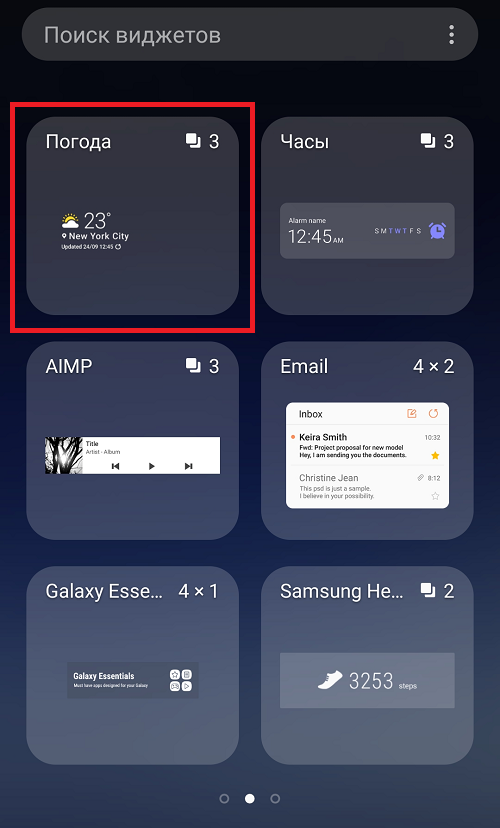
Выберите нужный виджет, нажмите на него и удерживайте, пока не появится возможность переноса на рабочий стол.

Перенесите виджет и отпустите палец.
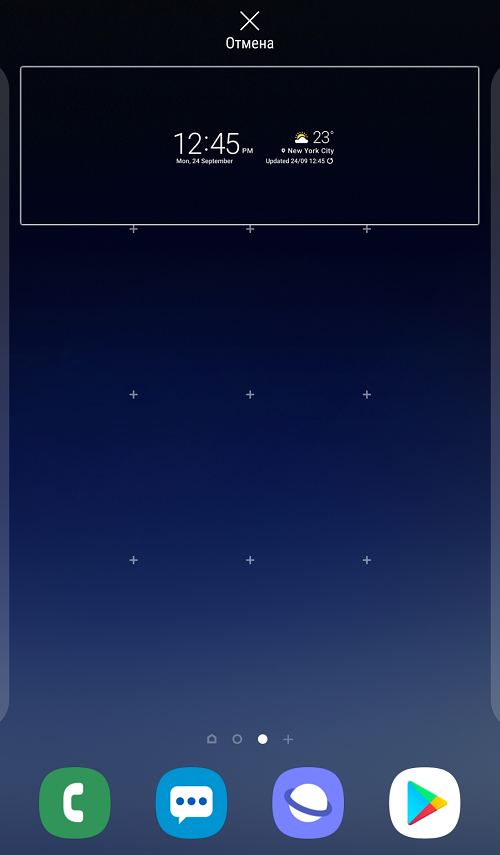
Тапните по иконке в виде облака.
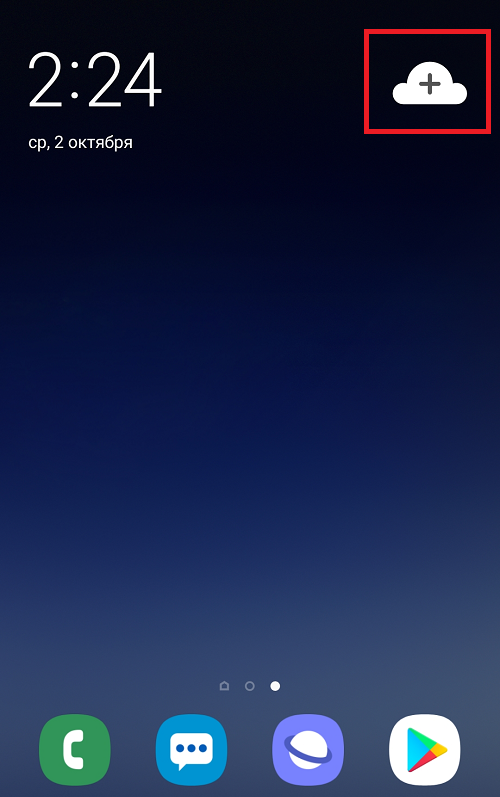
Разрешите приложению определять ваше местоположение или самостоятельно добавьте текущее местоположение.

Если интернет включен, после получения местоположения приложение покажет погоду.

В том числе и в виджете:
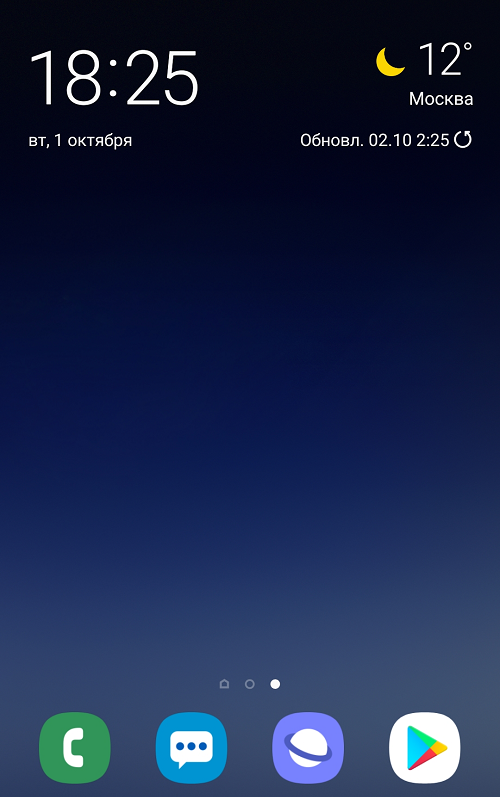
Если желаете добавить погоду на главный экран (экран разблокировки), понадобится установка стороннего приложения. Какого? Например, такой особенностью обладает Яндекс.Погода. Устанавливается с помощью Play Market по одноименному ключу.

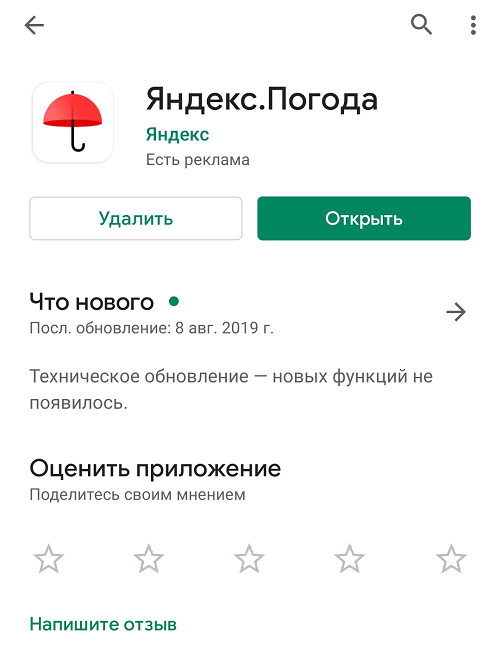
После установки запускаете и при необходимости предоставляете возможность определение вашего местоположения, либо указываете местоположение вручную.

По умолчанию приложение показывает температуру на экране блокировки, а на некоторых смартфонах — и осадки.
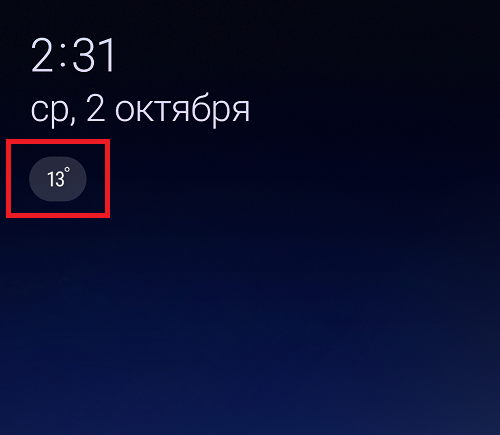
Кроме того, информацию о погоде вы можете найти в меню быстрого доступа.
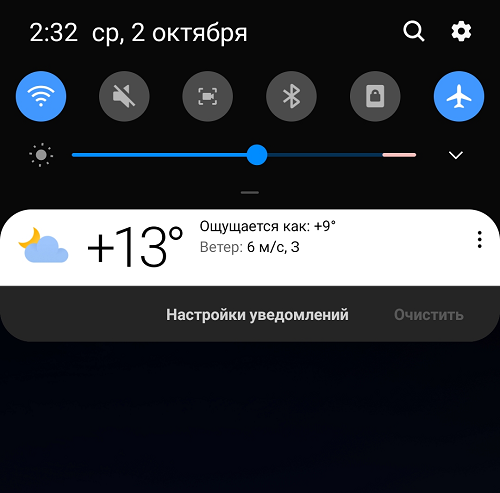
Какой вариант использовать? На наш взгляд, более чем достаточно встроенных виджетов погоды.
Друзья! Если наш сайт помог вам или просто понравился, вы можете помочь нам развиваться и двигаться дальше. Для этого можно:
- Оставить комментарий к статье.
Крайне удобно, просматривая свой телефон, знать не только текущее время и дату, но и то, какие именно сюрпризы сможет преподнести погода. И в таком случае самым полезным и самым информативным способом будет установка виджета с погодой на телефон.
Особенность любого виджета, особенно если речь идет об Андроид операционной системе, заключается в том, что для установки виджета не нужны специальные знания или особенные навыки. Установка любого из виджетов нва рабочую область мобильного устройства выглядит примерно одинаково.
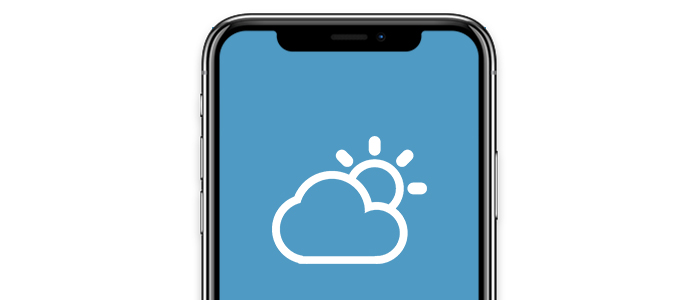
Что представляет собой виджет
Виджет – то небольшое, компатное приложение или же часть приложения, в большинстве случаев располагающаяся непосредственно на рабочем столе мобильного устройства. Назначение виджета заключается в отображении информации, а также в управлении оборудованием мобильного Андроид-устройства с пользовательской возможностью запуска какого-либо другого приложения.
При помощи виджета, в зависимости от его предназначения и особенностей работы, пользователь может узнать об уровне загрузки процессора, а также узнать о состоянии батареи. Некоторые виджеты позволяют выключать и включать динамики, Bluetooth, Wi-Fi и другие модули. И, конечно же, среди виджетов существует достаточно богатая категория тех виджетов, которые являются информационными. И одним из таких информационных виджетов является виджет отображения погоды. С ним пользователь Андроид-устройства всегда будет знать, какая именно погода на улице сейчас и какой она будет в ближайшее время.
Основные удобства виджета погода
Если говорить о живых обоях или о других виджетах, то здесь все достаточно доступно и просто как для начинающего, так и для опытного пользователя. Среди основных удобств виджета погоды можно выделить следующие моменты:
- Большое количество настроек.
- Возможность менять размер и цветовую схему виджета.
- Актуальная информация о погоде при наличии активного и постоянного интернет-соединения.
- Метеосводка и возможность настраивать внешний вид виджета в зависимости от того, какая сейчас погода на улице.
И это далеко не все виды настроек, однако важно отметить и то, что по умолчанию на экране отражаются такие данные, как сам прогноз погоды, а также метеосводка по геолокации гаджета. Конечно же, в случае необходимости пользовать может ввести всю информацию самостоятельно, причем без использования GPS.
Как установить погоду на экране телефона
Вообще существует несколько способов установки виджета погоды, и каждый из них будет по силам любому пользователю, вне зависимости от того, какой у него уровень опыта общения с телефоном.
Способ 1
Для установки виджета погоды необходимо лишь нажать и держать палец в любом месте рабочего стола. Держать палец на дисплее необходимо вплоть до того момента, пока не отобразится контекстное меню.
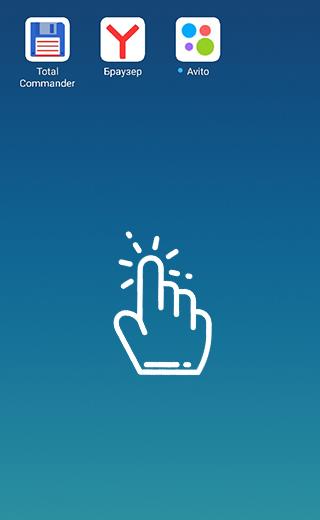
После этого необходимо нажать на кнопку «Виджета» и найти там виджет «Погода».
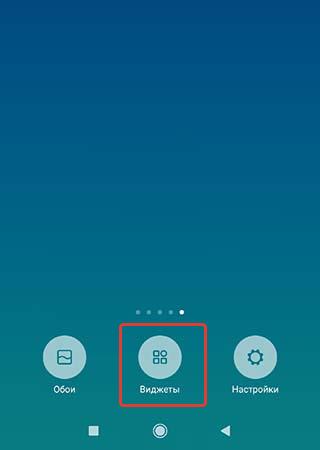
Следует учесть, что виджетов, выполняющих одну и ту же функцию, достаточно много, поэтому пользователю следует выбрать тот, который будет ему больше по душе.

Выбрав виджет, необходимо удерживать на нем палец и переместить его на рабочую область рабочего стола телефона. В отдельных случаях также можно отредактировать размеры используемого погодного виджета.

Способ 2
У некоторых отдельных производителей мобильных устройств гаджеты работают немного иначе. Поэтому, если нажатие и удерживание не работают, нужно сделать обычный «щипок» по дисплею. Этот способ будет работать на тех телефонах, у которых установлена прошивка MIUI. Что же касается всех остальных действий, связанных с установкой виджетов, то все они будут точно такими же.

Смартфоны на базе Андроид, в отличие от тех же айфонов, поддерживают не только лаунчеры и темы, но и дают возможность устанавливать на главный экран всевозможные виджеты. Виджет погоды один из самых популярных и востребованных среди них. О том какой виджет погоды лучше и как его установить читаем ниже.

Как установить погоду на экране Андроид
Как правило все Андроид смартфоны уже имеют стандартный виджет погоды, который без труда можно установить на экран.
Способ №1
Чтобы поставить на экран стандартный виджет погоды следует нажать и удерживать в любом свободном месте на рабочем столе пока не появится контекстное меню.

Нажмите на кнопку «Виджеты» и найдите виджет «Погода»
Виджетов может быть несколько. Выберите тот, который вам больше понравится.
Нажмите и удерживайте пальцем на выбранном виджете, чтобы поместить его на экран телефона. В некоторых случаях возможно дополнительно отредактировать размер виджета.
Способ №2
У некоторых производителей, для доступа к выбору виджетов, необходимо сделать «щипок» по экрану. Данный способ, например, работает на телефонах Xiaomi с прошивкой MIUI.

Остальные действия по установке погоды, аналогичны предыдущему способу.
Способ №3
В старых версиях Андроид раздел виджетов находится в меню приложений. В остальном установка ничем не отличается.

Что делать, если стандартного виджета нет или он вас не устраивает
Если функционала стандартного виджета вам не достаточно, есть возможность скачать дополнительные виджеты в Play Market.
В строке поиска введите слово «Погода» для поиска нужного приложения

Выберите понравившееся приложение и нажмите «Установить»
Вместе с приложением будет доступен и новый виджет. Установить погоду на экран можно также, как и стандартный виджет.
nvidianow.ru
Как установить погоду на экран на смартфоне Honor или Huawei?
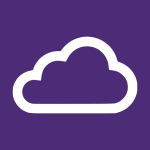
На смартфонах Honor и Huawei имеются встроенные виджеты с погодой, которые можно добавлять на рабочий стол, так что необходимости в установке сторонних приложений нет. В этой статье мы покажем, как устанавливать виджеты на рабочий стол.
Делаете щипок на пустом месте рабочего стола или тапаете и удерживаете, пока не появится меню. В нем нажимаете «Виджеты».

Далее выбираете подгруппу «Погода».
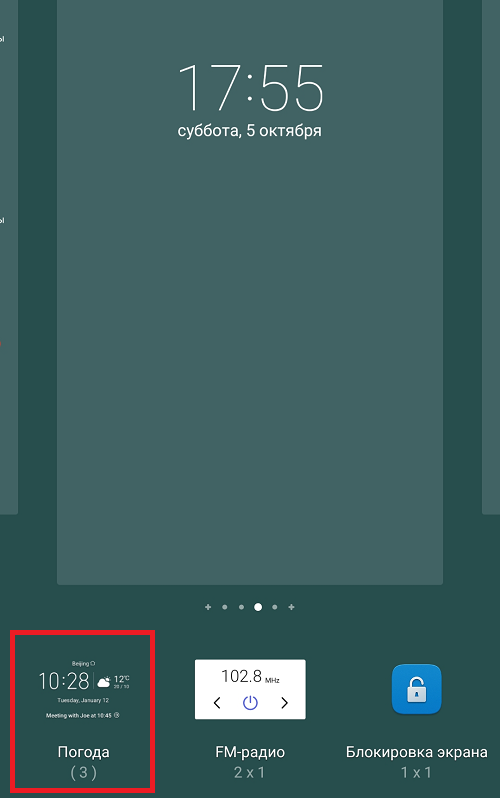
Теперь выбираете нужный виджет из доступных. В нашем примере их три.
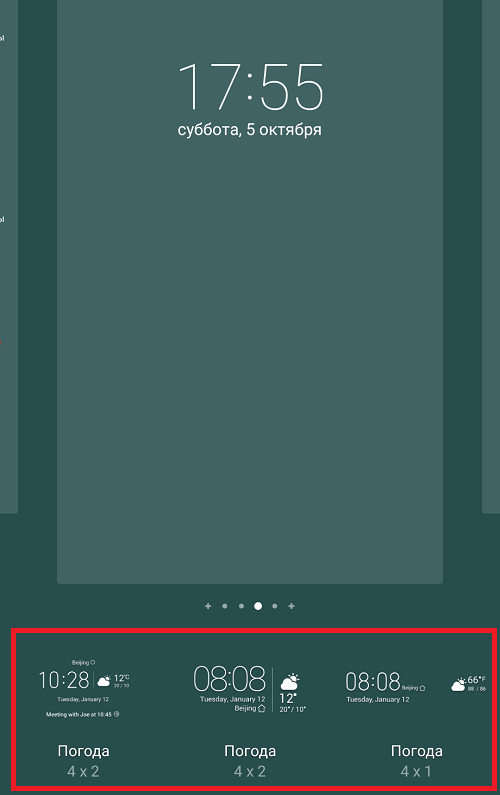
Нажмите на виджет. Если тапнуть по нему один раз, он автоматически окажется на рабочем столе.

Затем нажмите на кнопку «Домой», чтобы выйти из меню.
Вы также можете перетащить виджет вручную — нажав на него и удерживая при переносе на рабочий стол.
Нажмите на температуру, чтобы открыть настройки. Здесь подробная информация о погоде.

Город выбран автоматически, а если нет, с помощью настроек укажите его.
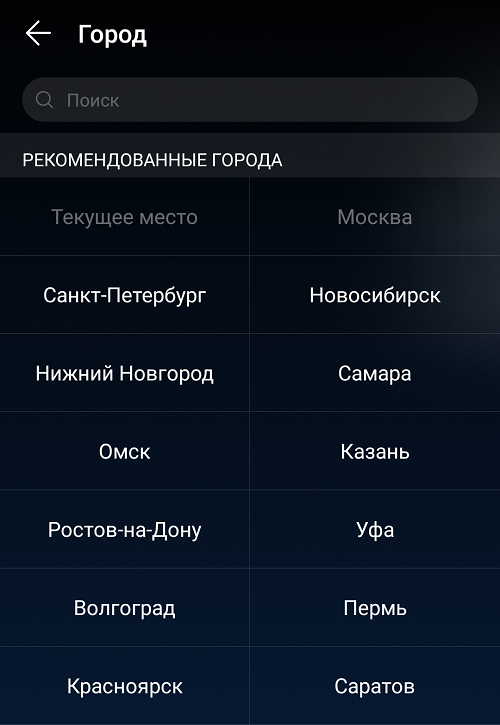
В этом случае будет показана погода для выбранного города.
Друзья! Если наш сайт помог вам или просто понравился, вы можете помочь нам развиваться и двигаться дальше. Для этого можно:
- Оставить комментарий к статье.
Спасибо!
androidnik.ru
Как установить погоду на экране вашего телефона
Практически каждый пользователь смартфона, как и любой современный человек, ежедневно интересуется погодой за окном, а также прогнозом на будущее. Нужно потратить много драгоценного времени на то, чтобы открыть стандартное окно браузера, найти в поиске подходящий метеосайт и только после этого узнать необходимую информацию.
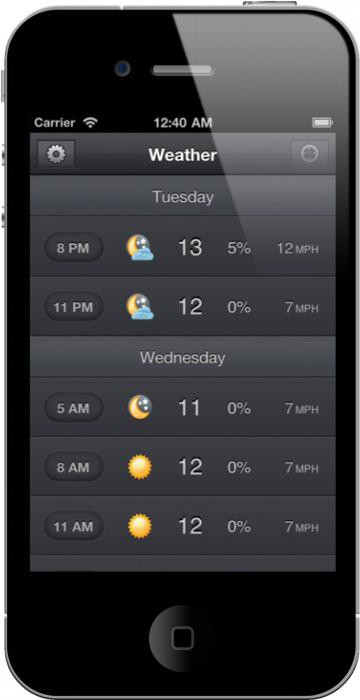
Как просто и быстро узнать прогноз погоды
Зачем производить так много лишних действий и отвлекаться от дел, если можно воспользоваться современным приложением «Экран-погода», которое значительно ускорит поиск актуальной метеосводки.
Скачав в интернете данное приложение, вы сможете использовать массу виджетов и полезных дополнений, которые входят в эту программу. Основные из них — это живые обои. Они дают возможность установить погоду на экран смартфона и позволяют иметь к нему практически мгновенный доступ.
Удобство приложения «Экран-погода»
Относительно живых обоев и других виджетов, то тут все предельно просто и доступно пользователю любого уровня. Следует уделить особое внимание их настройкам, поскольку они позволяют менять как изображение на дисплее устройства, так и другие характеристики, например, цветовую гамму, расположение камеры и прочие. По умолчанию на экране отображается прогноз погоды и метеосводка, согласно геолокации смартфона пользователя, но при необходимости можно всю требуемую информацию ввести вручную, не используя GPS.
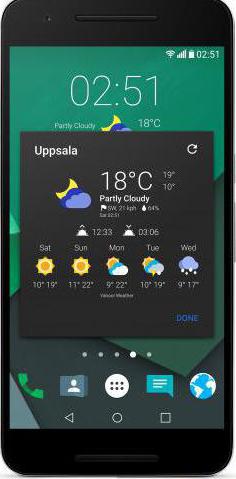
Достаточно установить погоду на экран телефона и приложение заметно его украсит, а также сделает значительно информативнее. И все это благодаря автоматическому отображению суточного времени, даты и прогноза, который виден на мониторе в качестве обозначения соответствующего природного явления (туман, гроза, дождь, снег и так далее).
Можно просто установить погоду на главный экран и наслаждаться приложением, а можно отрегулировать его по своему вкусу, настраивая яркость, контраст, глубину цвета и прочие характеристики. Ничто так не радует глаз, как любимая цветовая гамма на своем смартфоне.
Пользователи, которых очень волнует заряд батареи и его экономия, будут рады узнать, что приложение создано исключительно в формате живых обоев. Разработчики побеспокоились о том, чтобы оно использовало минимальный объем памяти и таким образом потребляло минимум энергии.
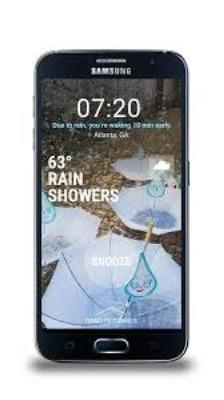
Поставьте виджет на ваш телефон
Может быть, вы уже видели подобное приложение у своих друзей. Теперь и у вас есть возможность его установить, чтобы получать свежие метеоданные из интернета прямо на дисплей своего устройства!
Как установить погоду на экране телефона Самсунг? С этим может разобраться даже самый неопытный пользователь. Ведь сделать это довольно просто. Можно установить погоду на экран и использовать настройки для предварительного интерактивного просмотра.
Данные виджеты часто предустановлены по умолчанию, как стандартная функция смартфона, и их можно найти практически во всех версиях современных прошивок. Это означает, что достаточно просто вывести данный виджет на дисплей телефона из соответствующего раздела. Существует несколько вариантов как это сделать, все зависит от версии прошивки. В одних из них требуется нажать на экран пальцем и держать его до появления меню, в котором нужно выбрать раздел «Приложения и виджеты».
В других прошивках, как например MUUI, используют щипок пальцами по дисплею для доступа в требуемое меню. На некоторых же устройствах есть отдельная кнопка для подобных приложений. Просто делаете клик и заходите в меню приложений. Выбрав «Виджет», нажимаете на него пальцем и перенесите на рабочий стол. После данных манипуляций достаточно подключиться к сети интернет и выбрать свой город, если ваша геолокация отключена или неверно отобразилась.
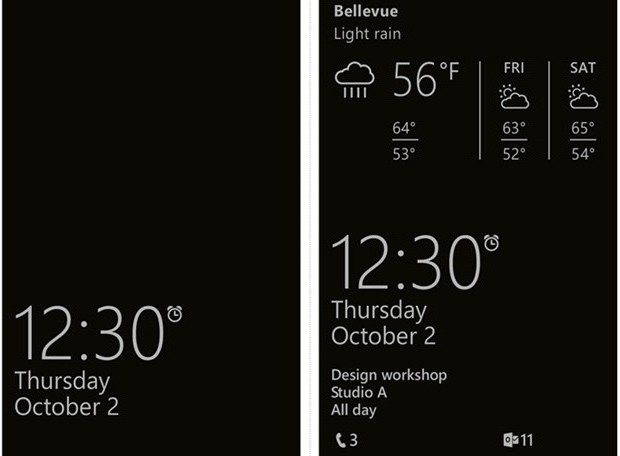
Поиск и загрузка виджета из Play Market
Что делать тем пользователям, на чьих устройствах подобный виджет отсутствует, а установить погоду на экран все же хочется? В таком случае можно скачать приложение через услугу Play Market. Для этого нужно зайти в магазин приложений, найти свой город и из предложенных вариантов выбрать подходящий.
Параллельно с установкой приложения происходит автоматическая загрузка виджета погоды. После этого необходимо перейти в соответствующий раздел и установить виджет на рабочий стол. Как видите, в этом нет ничего сложного. О том же, как установить погоду на экран телефона, подробно написано выше.
fb.ru
Как настроить погоду на главный экран
Крайне удобно, просматривая свой телефон, знать не только текущее время и дату, но и то, какие именно сюрпризы сможет преподнести погода. И в таком случае самым полезным и самым информативным способом будет установка виджета с погодой на телефон.
Особенность любого виджета, особенно если речь идет об Андроид операционной системе, заключается в том, что для установки виджета не нужны специальные знания или особенные навыки. Установка любого из виджетов нва рабочую область мобильного устройства выглядит примерно одинаково.
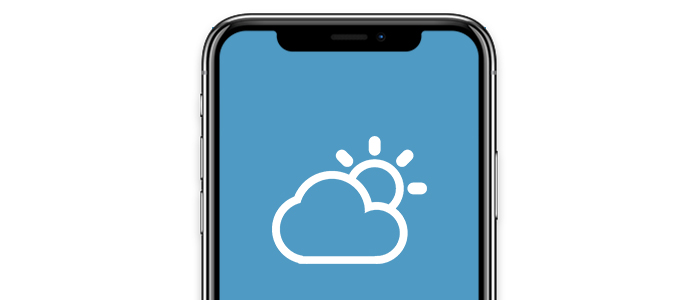
Что представляет собой виджет
Виджет – то небольшое, компатное приложение или же часть приложения, в большинстве случаев располагающаяся непосредственно на рабочем столе мобильного устройства. Назначение виджета заключается в отображении информации, а также в управлении оборудованием мобильного Андроид-устройства с пользовательской возможностью запуска какого-либо другого приложения.
При помощи виджета, в зависимости от его предназначения и особенностей работы, пользователь может узнать об уровне загрузки процессора, а также узнать о состоянии батареи. Некоторые виджеты позволяют выключать и включать динамики, Bluetooth, Wi-Fi и другие модули. И, конечно же, среди виджетов существует достаточно богатая категория тех виджетов, которые являются информационными. И одним из таких информационных виджетов является виджет отображения погоды. С ним пользователь Андроид-устройства всегда будет знать, какая именно погода на улице сейчас и какой она будет в ближайшее время.
Основные удобства виджета погода
Если говорить о живых обоях или о других виджетах, то здесь все достаточно доступно и просто как для начинающего, так и для опытного пользователя. Среди основных удобств виджета погоды можно выделить следующие моменты:
- Большое количество настроек.
- Возможность менять размер и цветовую схему виджета.
- Актуальная информация о погоде при наличии активного и постоянного интернет-соединения.
- Метеосводка и возможность настраивать внешний вид виджета в зависимости от того, какая сейчас погода на улице.
И это далеко не все виды настроек, однако важно отметить и то, что по умолчанию на экране отражаются такие данные, как сам прогноз погоды, а также метеосводка по геолокации гаджета. Конечно же, в случае необходимости пользовать может ввести всю информацию самостоятельно, причем без использования GPS.
Как установить погоду на экране телефона
Вообще существует несколько способов установки виджета погоды, и каждый из них будет по силам любому пользователю, вне зависимости от того, какой у него уровень опыта общения с телефоном.
Способ 1
Для установки виджета погоды необходимо лишь нажать и держать палец в любом месте рабочего стола. Держать палец на дисплее необходимо вплоть до того момента, пока не отобразится контекстное меню.
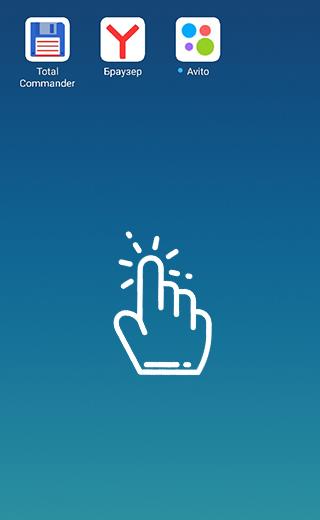
После этого необходимо нажать на кнопку «Виджета» и найти там виджет «Погода».
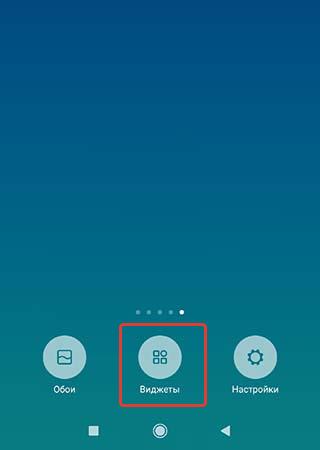
Следует учесть, что виджетов, выполняющих одну и ту же функцию, достаточно много, поэтому пользователю следует выбрать тот, который будет ему больше по душе.

Выбрав виджет, необходимо удерживать на нем палец и переместить его на рабочую область рабочего стола телефона. В отдельных случаях также можно отредактировать размеры используемого погодного виджета.

Способ 2
У некоторых отдельных производителей мобильных устройств гаджеты работают немного иначе. Поэтому, если нажатие и удерживание не работают, нужно сделать обычный «щипок» по дисплею. Этот способ будет работать на тех телефонах, у которых установлена прошивка MIUI. Что же касается всех остальных действий, связанных с установкой виджетов, то все они будут точно такими же.

Вы наверняка могли видеть виджет погоды на экране смартфона приятеля? Так вот, вы сами можете вывести такой виджет на рабочий стол, который будет показывать текущий прогноз погоды. Для этого необходимо подключиться к интернету — иначе откуда виджет будет брать данные? А вот как его установить на рабочий стол — в нашей статье.
Сразу обращаем внимание на тот факт, что в вашем смартфоне может быть установлен виджет погоды — его можно найти в большинстве прошивок. Это значит, что вы должны лишь вывести виджет на экран, а для этого нужно попасть в раздел с виджетами. Сделать это можно различными способами. Например, в одной прошивке нужно тапнуть на экран и удерживать палец, пока не появится меню. В другой — сделать щипок по экрану. Либо оба варианта сразу. Как выглядит меню? Пример на базе Samsung и прошивки One UI. В меню выберите пункт «Виджеты».

Далее — виджеты «Погода».
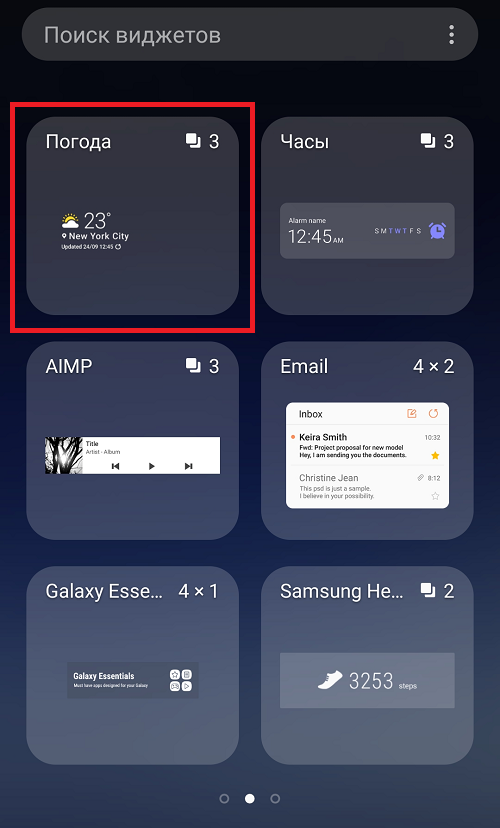
Выберите нужный виджет, нажмите на него и удерживайте, пока не появится возможность переноса на рабочий стол.

Перенесите виджет и отпустите палец.
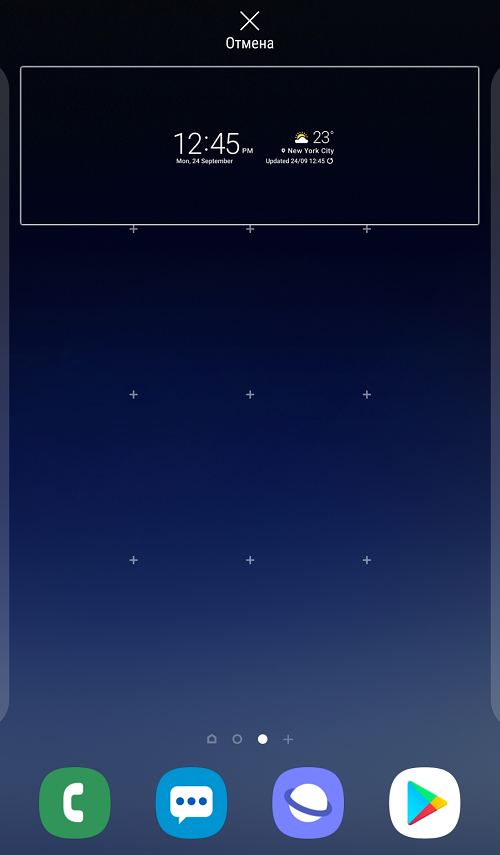
Тапните по иконке в виде облака.
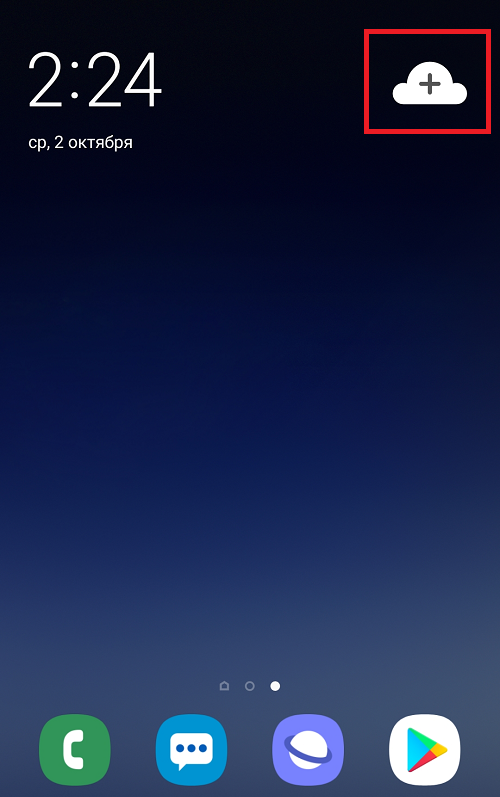
Разрешите приложению определять ваше местоположение или самостоятельно добавьте текущее местоположение.

Если интернет включен, после получения местоположения приложение покажет погоду.

В том числе и в виджете:
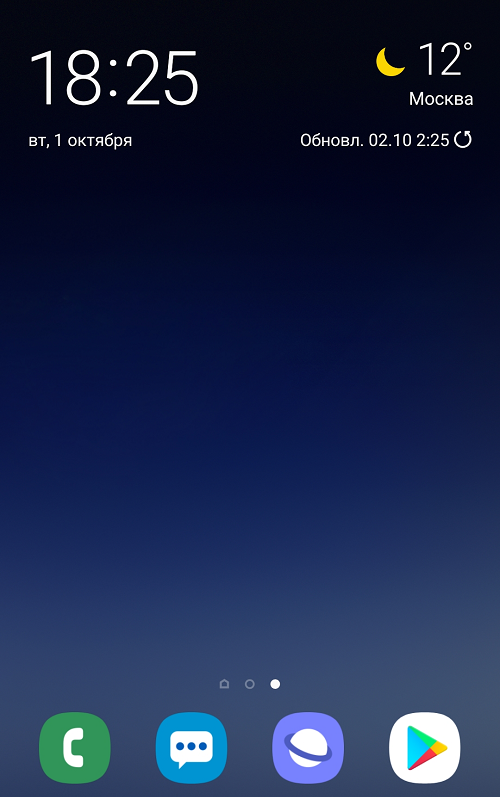
Если желаете добавить погоду на главный экран (экран разблокировки), понадобится установка стороннего приложения. Какого? Например, такой особенностью обладает Яндекс.Погода. Устанавливается с помощью Play Market по одноименному ключу.

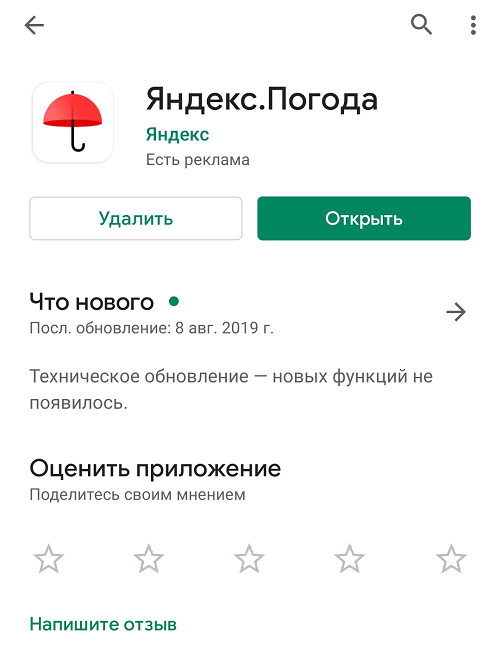
После установки запускаете и при необходимости предоставляете возможность определение вашего местоположения, либо указываете местоположение вручную.

По умолчанию приложение показывает температуру на экране блокировки, а на некоторых смартфонах — и осадки.
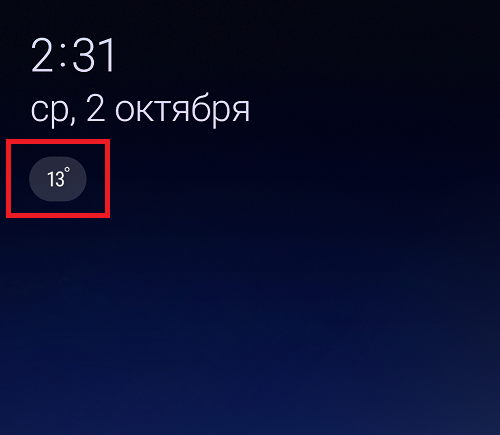
Кроме того, информацию о погоде вы можете найти в меню быстрого доступа.
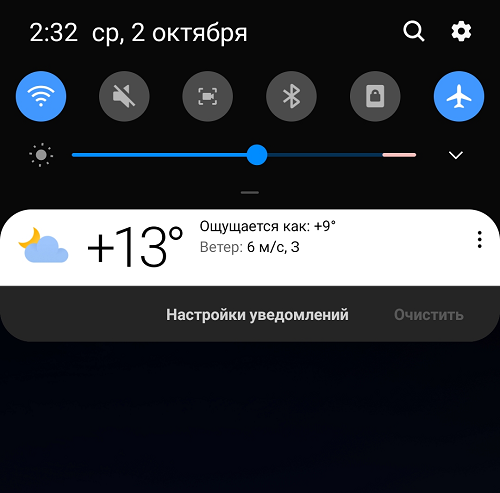
Какой вариант использовать? На наш взгляд, более чем достаточно встроенных виджетов погоды.
Друзья! Если наш сайт помог вам или просто понравился, вы можете помочь нам развиваться и двигаться дальше. Для этого можно:
- Оставить комментарий к статье.

Смартфоны на базе Андроид, в отличие от тех же айфонов, поддерживают не только лаунчеры и темы, но и дают возможность устанавливать на главный экран всевозможные виджеты. Виджет погоды один из самых популярных и востребованных среди них. О том какой виджет погоды лучше и как его установить читаем ниже.

Как установить погоду на экране Андроид
Как правило все Андроид смартфоны уже имеют стандартный виджет погоды, который без труда можно установить на экран.
Способ №1
Чтобы поставить на экран стандартный виджет погоды следует нажать и удерживать в любом свободном месте на рабочем столе пока не появится контекстное меню.

Нажмите на кнопку «Виджеты» и найдите виджет «Погода»
Виджетов может быть несколько. Выберите тот, который вам больше понравится.
Нажмите и удерживайте пальцем на выбранном виджете, чтобы поместить его на экран телефона. В некоторых случаях возможно дополнительно отредактировать размер виджета.
Способ №2
У некоторых производителей, для доступа к выбору виджетов, необходимо сделать «щипок» по экрану. Данный способ, например, работает на телефонах Xiaomi с прошивкой MIUI.

Остальные действия по установке погоды, аналогичны предыдущему способу.
Способ №3
В старых версиях Андроид раздел виджетов находится в меню приложений. В остальном установка ничем не отличается.

Что делать, если стандартного виджета нет или он вас не устраивает
Если функционала стандартного виджета вам не достаточно, есть возможность скачать дополнительные виджеты в Play Market.
В строке поиска введите слово «Погода» для поиска нужного приложения

Выберите понравившееся приложение и нажмите «Установить»
Вместе с приложением будет доступен и новый виджет. Установить погоду на экран можно также, как и стандартный виджет.
nvidianow.ru
Как отобразить текущую погоду на экране блокировки вашего смартфона Samsung Galaxy
Знали ли вы, что компания Samsung добавила функцию “Текущая погода” в последние модели своих гаджетов? То есть, такие смартфоны, как Galaxy Note 4, Galaxy Note 5 и вся линейка Galaxy S6 способны отображать текущую погоду на экране блокировки.Стоит отметить, что, так как это Android, вы можете легко скачать альтернативу своему лок скрину, воспользовавшись поиском в магазине приложений Google Play. Тем не менее, мы склоняемся к выбору решения Samsung, потому что оно встроено в TouchWiz, что гарантирует вам его стабильную работу.
Функция “Текущая погода” заменяет обои на экране блокировки местной погодой, временем дня и вашим местоположением. Эту информация обеспечивает встроенный виджет, который отображается на главном экране. Если вы хотите установить свое местоположение или внести другие изменения, тогда откройте настройки именно этого виджета.
Как же отобразить погоду на экране блокировки? Ниже вы можете ознакомиться с подробной инструкцией, так что внимательно прочитайте каждый пункт. Я буду показывать на примере Samsung Galaxy Note 4, поэтому если у вас другой аппарат, то некоторые названия могут отличаться:
- Во-первых, откройте приложение “Настройки”, перейдите в раздел “Устройство”. Теперь выберите “Экран и обои”.

- Далее переходим в пункт “Обои”, а затем в верхней части экрана тапаем пальцем по надписи “Главный экран”.


- Вам будет предоставлен выбор между “Главный экран”, “Экран блокировки” и “Главный экран и экран блокировки. Выбираем средний вариант и продолжаем.

- Теперь взгляните в нижнюю часть дисплея. Там должна появится функция “Текущая погода”, о которой я и говорил.

- Тапаем по ней и в следующем окне применяем новый экран блокировки, нажав кнопку “Установить как обои”.

- Все готово! Разблокировав дисплей, вы увидите отображение текущего состояния погоды в вашем городе.

Попользуйтесь этой функцией несколько дней и после сообщите нам понравился ли вам новый экран блокировки. Если вам есть что добавить — оставьте комментарий.
Также подписывайтесь на наши страницы Вконтакте, Facebook или Twitter, чтобы первыми узнавать новости из мира Samsung и Android.
nanoreview.net







